삼성폰에서 갤럭시 AI 끄는 방법

삼성폰에서 Galaxy AI를 더 이상 사용할 필요가 없다면, 매우 간단한 작업으로 끌 수 있습니다. 삼성 휴대폰에서 Galaxy AI를 끄는 방법은 다음과 같습니다.
Netflix는 영화, 시리즈, 리얼리티 쇼, 다큐멘터리 또는 애니메이션 쇼와 같은 방대한 콘텐츠를 제공하는 최고의 온라인 엔터테인먼트 플랫폼 중 하나입니다. 그럼에도 불구하고 사용자는 이 응용 프로그램을 사용하는 동안 가끔 결함에 직면합니다. Netflix 코드 NW-2-5는 Netflix의 일반적인 오류입니다. 오류 메시지는 "Netflix에 연결할 수 없습니다. 다시 시도하거나 홈 네트워크와 스트리밍 장치를 다시 시작하십시오."
네트워크 연결 문제는 주로 그것과 연결되어 있습니다. 일반적으로 Xbox, PlayStation, Blu-ray Player, Roku 등과 같은 장치에서 발생하는 이 오류는 장치가 Netflix에 연결할 수 없음을 나타냅니다. 인터넷 연결 불량, 속도 저하 또는 라우터 문제 등 다양한 원인이 있을 수 있습니다.
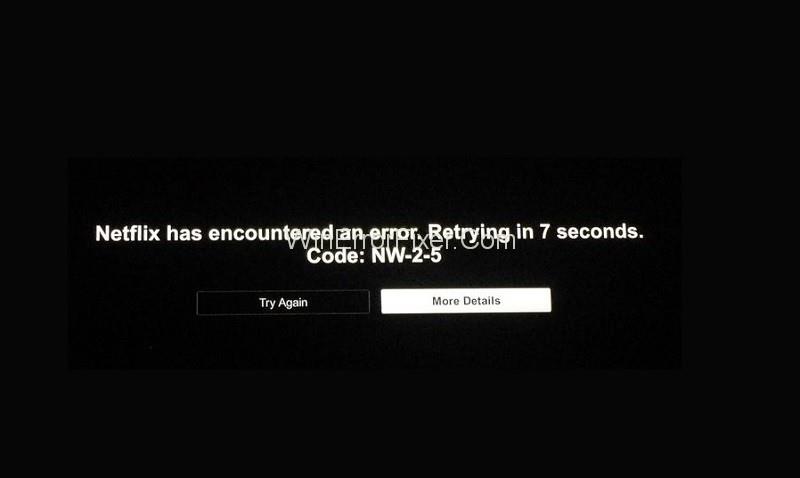
내용물
Netflix 코드 NW-2-5 오류를 수정하는 방법
이 문서에서는 다양한 장치에서 Netflix Code NW-2-5 오류를 수정하는 기술에 대해 설명합니다. 다음은 Netflix NW-2-5 오류를 수정하는 7가지 방법입니다.
해결 방법 1: 인터넷 연결 확인
Netflix 코드 NW-2-5 오류는 인터넷 연결 불량으로 인한 것일 수 있습니다. 인터넷 속도 테스트를 통해 확인할 수 있습니다. Fast Speed Test는 이를 위한 훌륭한 프로그램입니다. 테스트 결과 인터넷 속도가 느린 것으로 밝혀지면 서비스 제공업체나 기술자에게 문의하여 문제를 해결하세요.
또한 동일한 네트워크에서 다른 프로그램이 제대로 실행되고 있는지 확인할 수 있습니다. 그렇다면 원인이 다른 것일 수 있으며 다른 해결책이 있습니다.
솔루션 2: 더 강력한 WiFi 신호 얻기
Netflix NW-2-5 오류의 또 다른 가능한 이유는 약한 Wi-Fi 신호입니다. 이렇게 하려면 무선 라우터의 위치를 적절하게 변경해야 합니다. 다음은 라우터를 재배치할 때 기억해야 할 사항입니다.
1. 라우터가 가능한 한 집에서 중앙에 위치하는지 확인하십시오. 집안 전체의 신호 강도를 증가시킵니다.
2. 신호를 방해할 수 있는 장치나 물건에서 멀리 두십시오. 이러한 품목에는 전자레인지, 무선 또는 휴대폰, 라디오 및 기타 무선 장치가 포함됩니다.
3. 라우터를 바닥에서 높게 유지하세요. 가급적 선반이나 테이블 위에 올려두세요.
해결 방법 3: 스트리밍 앱이 차단된 경우 차단 해제
응용 프로그램이 사용 중인 네트워크에 의해 차단되었을 수 있습니다. 학교, 대학, 호텔, 역, 공항 등의 Wi-Fi 네트워크와 같은 공용 네트워크의 경우 특히 그렇습니다. 종종 이러한 네트워크는 스트리밍 앱을 제한합니다. 네트워크에서 앱 사용을 허용하는지 확인하세요.
게다가 공용 또는 공유 네트워크는 일반적으로 사설 네트워크에 비해 인터넷 속도가 느리고 대역폭이 제한되어 있습니다. Netflix 코드 NW-2-5 오류의 원인일 수 있습니다. 위성 인터넷, 모바일 인터넷 등 사설 인터넷망 사용 중 문제가 발생할 경우, 다른 망으로 전환하는 것도 방법입니다. 케이블 인터넷 연결 또는 DSL이 더 나은 대안입니다.
해결 방법 4: 스마트 TV 다시 시작
Netflix가 실행되고 있는 기기를 다시 시작하는 것도 다른 방법입니다. 예를 들어 스마트 TV인 경우 다음 단계를 따르세요.
1단계: 먼저 TV를 끄고 전원 케이블을 뽑습니다.
2단계: 약 1분 동안 플러그를 뽑은 상태로 두십시오. 한편, 전원 버튼을 약 5초 동안 누르고 있으면 충전이 방전됩니다. 전원 버튼을 찾을 수 없거나 버튼이 없는 경우 TV의 플러그를 뽑은 상태로 약 5분 정도 더 두세요.
3단계: 마지막으로 전원 케이블을 연결하고 TV를 다시 켭니다. 지금 Netflix가 제대로 실행되고 있는지 확인하세요.
해결 방법 5: 네트워크 다시 시작
이 방법은 이전 방법과 유사합니다. 여기서 추가 단계에는 홈 네트워크를 종료하고 다시 시작하는 작업이 포함됩니다.
1단계: 먼저 TV를 끄고 플러그를 뽑습니다.
2단계: 두 번째로 모뎀의 플러그를 뽑습니다. 별도의 라우터가 있는 경우 해당 라우터도 분리하십시오.
3단계: 그런 다음 약 30초 동안 기다립니다.
4단계: 모뎀과 라우터를 다시 연결하고 TV도 연결합니다.
5단계: 모뎀과 라우터의 모든 표시등이 켜질 때까지 기다립니다. 네트워크 연결을 제공할 준비가 되면 TV를 켭니다. 지금 Netflix가 제대로 실행되고 있는지 확인하세요.
해결 방법 6: 스마트 TV를 모뎀에 연결
무선 연결은 종종 Netflix와 같은 스트리밍 앱의 기능을 방해할 수 있습니다. 따라서 라우터를 거치지 않고 모뎀과 스마트 TV를 직접 연결하는 것이 좋습니다.
1단계: 먼저 TV를 끄고 플러그를 뽑습니다.
2단계: 그런 다음 이더넷 케이블을 사용하여 TV를 모뎀에 직접 연결합니다.
3단계: 그런 다음 모뎀 플러그를 약 30초 동안 뽑았다가 다시 꽂고 네트워크 연결이 설정될 때까지 기다립니다.
4단계: 마지막으로 TV를 켜고 Netflix NW-2-5 오류가 수정되었는지 확인합니다.
해결 방법 7: DNS 설정 확인
Xbox 또는 PlayStation과 같은 다른 장치의 경우 위에서 언급한 모든 방법을 시도할 수 있습니다. 또한 DNS 구성을 확인하는 것도 문제를 해결하는 또 다른 방법입니다.
PlayStation 3 또는 4:
1단계: 먼저 기본 메뉴에서 설정을 선택합니다.
2단계: 두 번째로 네트워크 설정(PS3의 경우)/네트워크(PS4의 경우)를 선택 합니다.
3단계: 인터넷 연결 설정(PS3)/인터넷 연결 설정(PS4)을 선택합니다. 확인 팝업이 나타나면 확인을 누릅니다 .
4단계: PS3의 경우 사용자 지정을 선택한 다음 연결 유형에 따라 "유선 연결" 또는 "무선 "을 선택합니다. 유선 연결인 경우 작동 모드에서 "자동 감지"를 선택합니다.
무선을 선택한 경우 WLAN 섹션에서 "수동 입력"을 선택합니다. 그런 다음 오른쪽 방향 키(>)를 세 번 눌러 IP 주소 설정으로 이동합니다. 이 섹션에서는 SSID, 보안 설정 및 암호가 자동으로 채워집니다.
PS4:
1단계: 연결 유형에 따라 "Wi-Fi 사용" 또는 "LAN 케이블 사용" 을 선택 합니다.
2단계: "LAN 케이블 사용" 을 선택한 경우 작동 모드에서 "사용자 지정"을 선택합니다.
3단계: "Wi-Fi 사용"인 경우 "사용자 지정 " 을 선택 합니다. 마지막으로 네트워크 이름을 선택합니다.
4단계: IP 주소 설정에서 자동을 선택합니다.
5단계: DHCP 호스트 이름에 대해 "설정하지 않음"(PS3)/"지정하지 않음"(PS4)을 선택합니다.
6단계: DNS 설정에서 자동을 선택합니다 .
7단계: MTU 설정에서 자동을 선택합니다 .
8단계: 프록시 서버의 경우 "사용하지 않음"을 선택합니다.
9단계: UPnP의 경우 활성화 (PS3만 해당)를 선택 합니다.
10단계: X를 눌러 설정을 저장 합니다(PS3용) .
11단계: "연결 테스트" 를 선택 하고 테스트 결과가 양성이면 Netflix 코드 NW-2-5 오류가 해결됩니다.
Xbox 360의 경우:
1단계: 컨트롤러의 가이드 버튼을 누릅니다.
2단계: 설정 → 시스템 설정 → 네트워크 설정 으로 이동 합니다 .
3단계: 네트워크를 선택한 다음 네트워크 구성을 선택합니다.
4단계: DNS 설정으로 이동하여 자동을 선택합니다.
5단계: Xbox를 다시 시작하고 Netflix가 정상적으로 실행되는지 확인합니다.
Xbox One의 경우:
1단계: 컨트롤러의 메뉴 버튼을 누릅니다.
2단계: 설정 → 모든 설정 을 선택 합니다 . 이 옵션이 없으면 네트워크 → 네트워크 설정 을 선택합니다 .
3단계: 고급 설정 → DNS 설정 → 자동 선택
4단계: B 를 눌러 변경 사항을 저장합니다. 그런 다음 Netflix가 정상적으로 실행되고 있는지 확인합니다.
추천:
결론
따라서 Netflix Code NW-2-5를 해결하는 다양한 방법이 논의되었습니다. 문제의 원인에 따라 기술 중 하나가 작동해야 합니다. 그래도 문제가 해결되지 않으면 기술자에게 문의하여 라우터를 재구성하거나 네트워크 연결을 변경하십시오.
Netflix NW-2-5 오류 뒤에는 몇 가지 다른 요인이 있을 수 있습니다. 예를 들어 인터넷 서비스 제공업체에 자녀 보호 기능이 있는 경우 Netflix를 차단했는지 확인하세요. 대부분의 다른 원인의 경우 위에 설명된 솔루션이 작동해야 합니다.
삼성폰에서 Galaxy AI를 더 이상 사용할 필요가 없다면, 매우 간단한 작업으로 끌 수 있습니다. 삼성 휴대폰에서 Galaxy AI를 끄는 방법은 다음과 같습니다.
인스타그램에 AI 캐릭터를 더 이상 사용할 필요가 없다면 빠르게 삭제할 수도 있습니다. 인스타그램에서 AI 캐릭터를 제거하는 방법에 대한 가이드입니다.
엑셀의 델타 기호는 삼각형 기호라고도 불리며, 통계 데이터 표에서 많이 사용되어 숫자의 증가 또는 감소를 표현하거나 사용자의 필요에 따라 모든 데이터를 표현합니다.
모든 시트가 표시된 Google 시트 파일을 공유하는 것 외에도 사용자는 Google 시트 데이터 영역을 공유하거나 Google 시트에서 시트를 공유할 수 있습니다.
사용자는 모바일 및 컴퓨터 버전 모두에서 언제든지 ChatGPT 메모리를 끌 수 있도록 사용자 정의할 수 있습니다. ChatGPT 저장소를 비활성화하는 방법은 다음과 같습니다.
기본적으로 Windows 업데이트는 자동으로 업데이트를 확인하며, 마지막 업데이트가 언제였는지도 확인할 수 있습니다. Windows가 마지막으로 업데이트된 날짜를 확인하는 방법에 대한 지침은 다음과 같습니다.
기본적으로 iPhone에서 eSIM을 삭제하는 작업도 우리가 따라하기 쉽습니다. iPhone에서 eSIM을 제거하는 방법은 다음과 같습니다.
iPhone에서 Live Photos를 비디오로 저장하는 것 외에도 사용자는 iPhone에서 Live Photos를 Boomerang으로 매우 간단하게 변환할 수 있습니다.
많은 앱은 FaceTime을 사용할 때 자동으로 SharePlay를 활성화하는데, 이로 인해 실수로 잘못된 버튼을 눌러서 진행 중인 화상 통화를 망칠 수 있습니다.
클릭 투 두(Click to Do)를 활성화하면 해당 기능이 작동하여 사용자가 클릭한 텍스트나 이미지를 이해한 후 판단을 내려 관련 상황에 맞는 작업을 제공합니다.
키보드 백라이트를 켜면 키보드가 빛나서 어두운 곳에서 작업할 때 유용하며, 게임 공간을 더 시원하게 보이게 할 수도 있습니다. 아래에서 노트북 키보드 조명을 켜는 4가지 방법을 선택할 수 있습니다.
Windows 10에 들어갈 수 없는 경우, 안전 모드로 들어가는 방법은 여러 가지가 있습니다. 컴퓨터를 시작할 때 Windows 10 안전 모드로 들어가는 방법에 대한 자세한 내용은 WebTech360의 아래 기사를 참조하세요.
Grok AI는 이제 AI 사진 생성기를 확장하여 개인 사진을 새로운 스타일로 변환합니다. 예를 들어 유명 애니메이션 영화를 사용하여 스튜디오 지브리 스타일의 사진을 만들 수 있습니다.
Google One AI Premium은 사용자에게 1개월 무료 체험판을 제공하여 가입하면 Gemini Advanced 어시스턴트 등 여러 업그레이드된 기능을 체험할 수 있습니다.
iOS 18.4부터 Apple은 사용자가 Safari에서 최근 검색 기록을 표시할지 여부를 결정할 수 있도록 허용합니다.













